考试模式一:一部电脑加一部手机
1.第一机位的操作
电脑充当第一机位,拍摄考生的正面以及进行答题操作。电脑下载好谷歌浏览器(不需要下载云考场)。
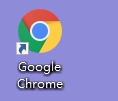
在上方输入网址处输入网址www.sdwm.cn(不要使用谷歌搜索引擎)
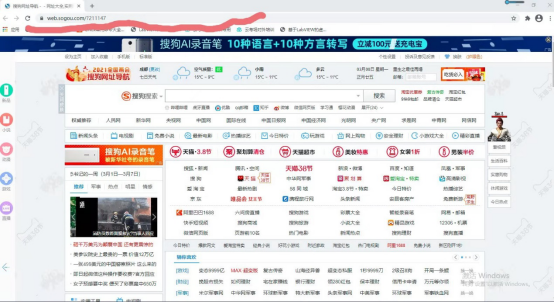
进入学校的官方网站,点击左侧的红色飘窗,进入学校的招生网,点击考试入口,进入云考场考试平台,输入相关信息登录,进入考场,考场的右下方会出现一个二维码(即第二机位加入时需要扫描进入的二维码)。
2.第二机位的操作
手机充当第二机位,位于考生的侧后方,拍摄考生的背面,考试过程中需要保持常亮。手机下载好云考场,打开云考场,界面下方有一个扫描二维码的选项,点击扫码即可加入考场(不需要登录云考场)。
考试模式二:双手机模式
1.第一机位的操作
一部手机充当第一机位,负责拍摄考生的正面以及进行答题操作,(需调整好与考生的距离以及高度以满足上述要求)下载好云考场软件,打开云考场,输入考生的相关信息进行登录,进入考场,考场的右下方会出现一个二维码(即第二机位加入时需要扫描的二维码)。
2.第二机位的操作
另一部手机充当第二机位,位于考生的侧后方,拍摄考生的背面,考试过程中需要保持常亮。手机下载好云考场,打开云考场,界面下方有一个扫描二维码的选项,点击扫码即可加入考场(不需要登录云考场)。
补充说明:
1.也可以使用平板进行考试,需要下载云考场。(充当第一机位就需要登录云考场,进入考场,充当第二机位,就需要扫描第一机位上出现的二维码进入考场)
2.支持安卓系统和苹果系统。